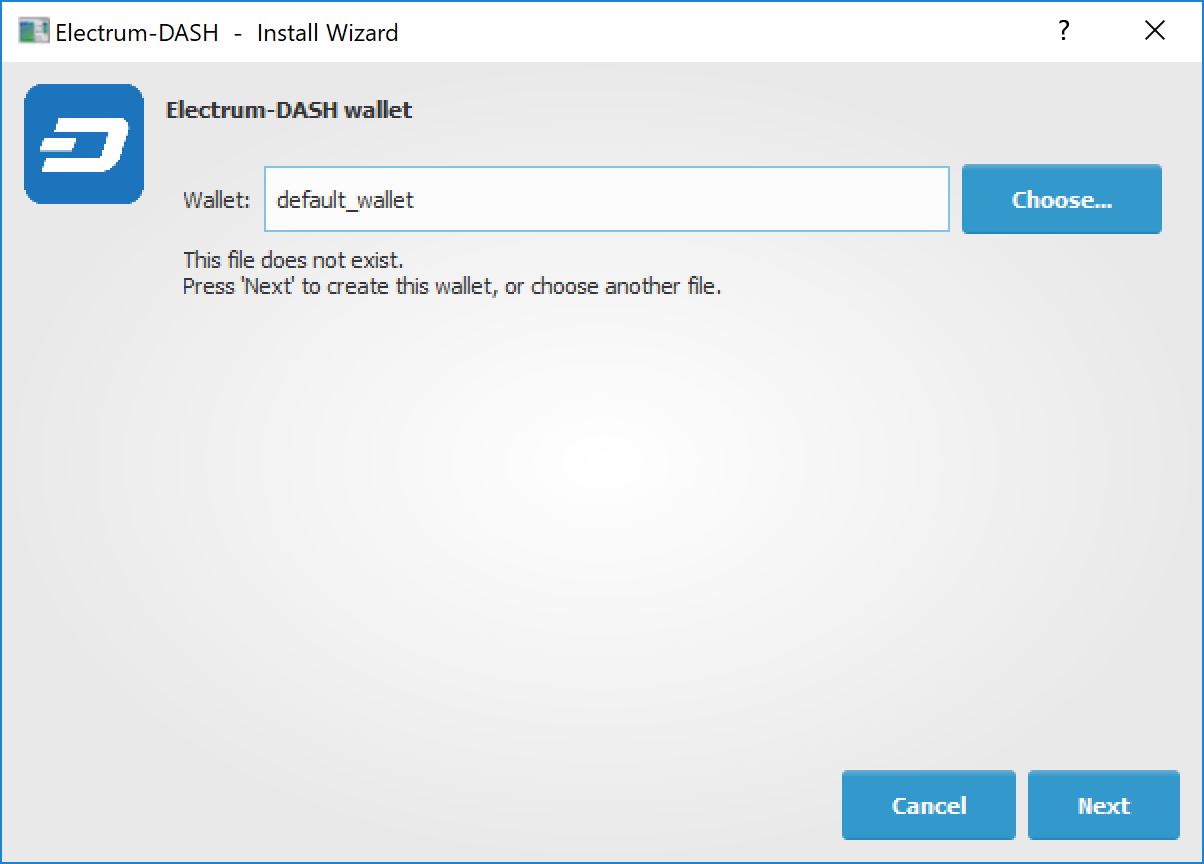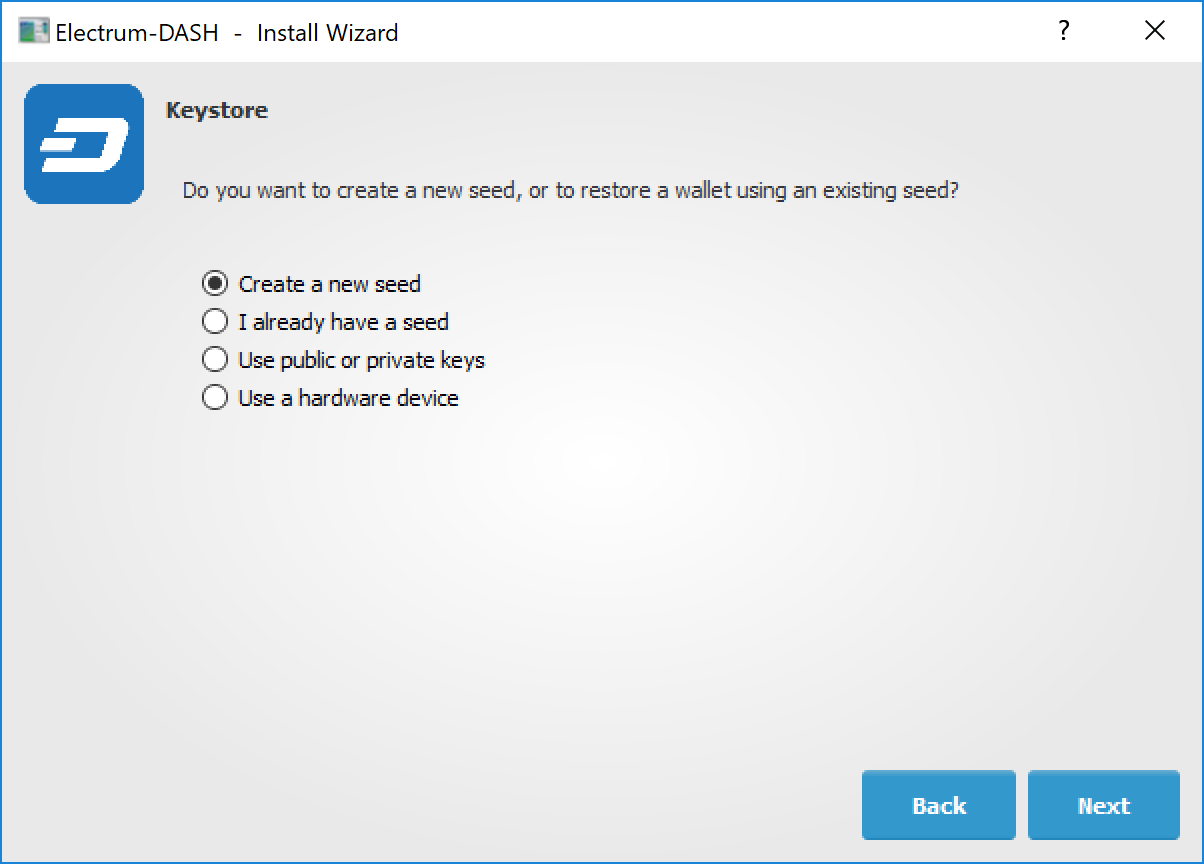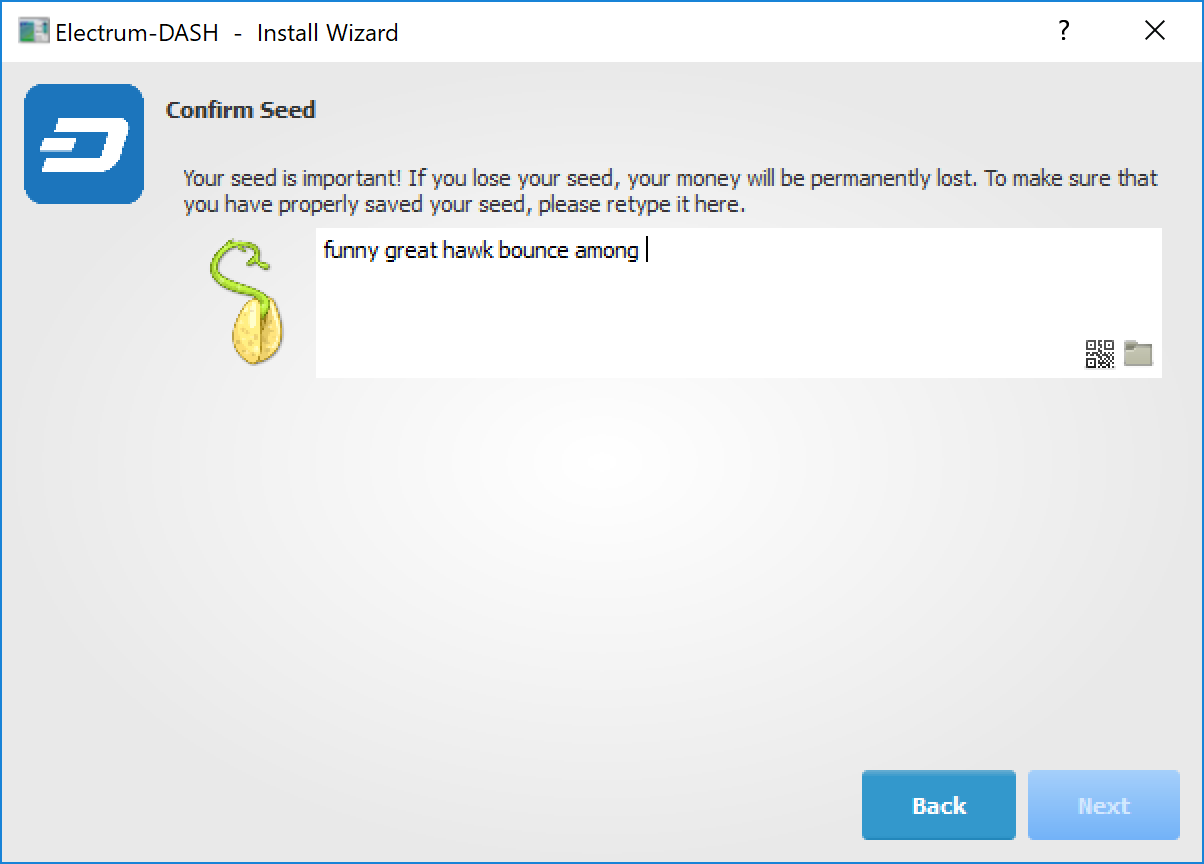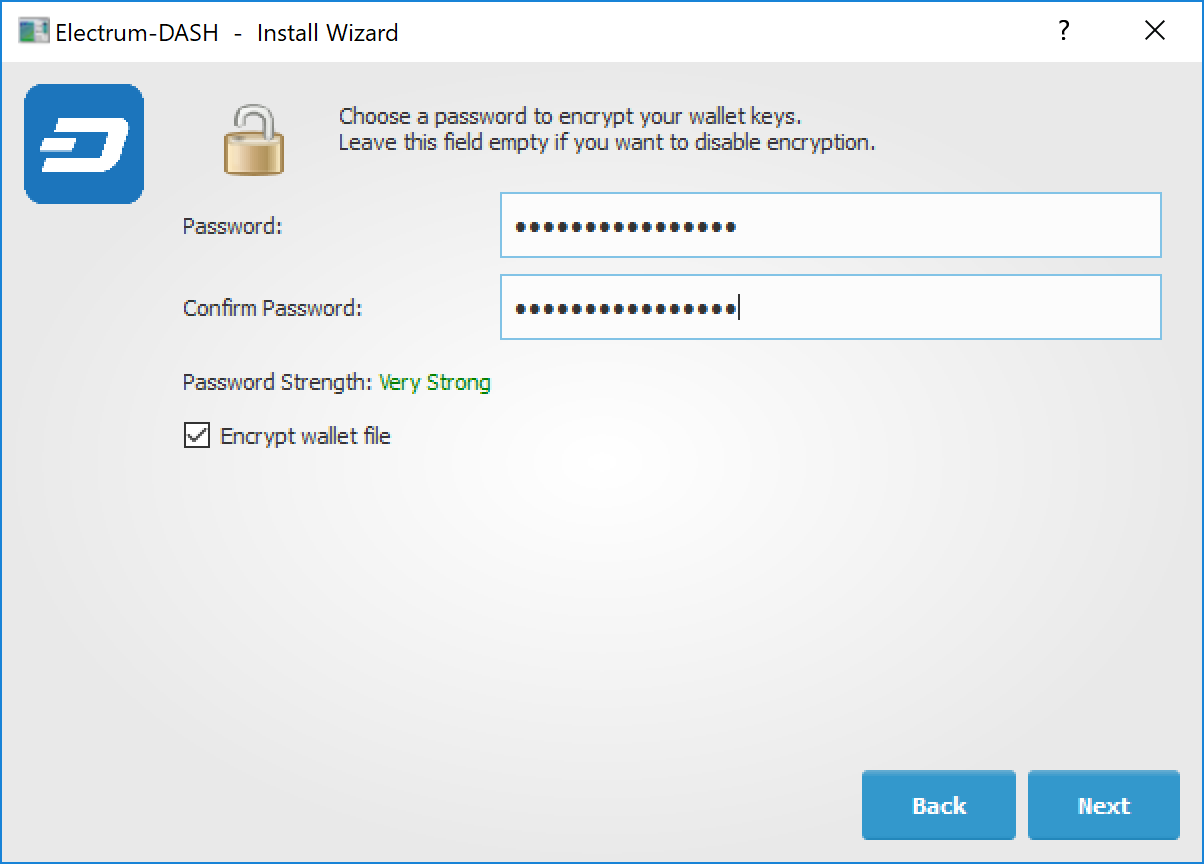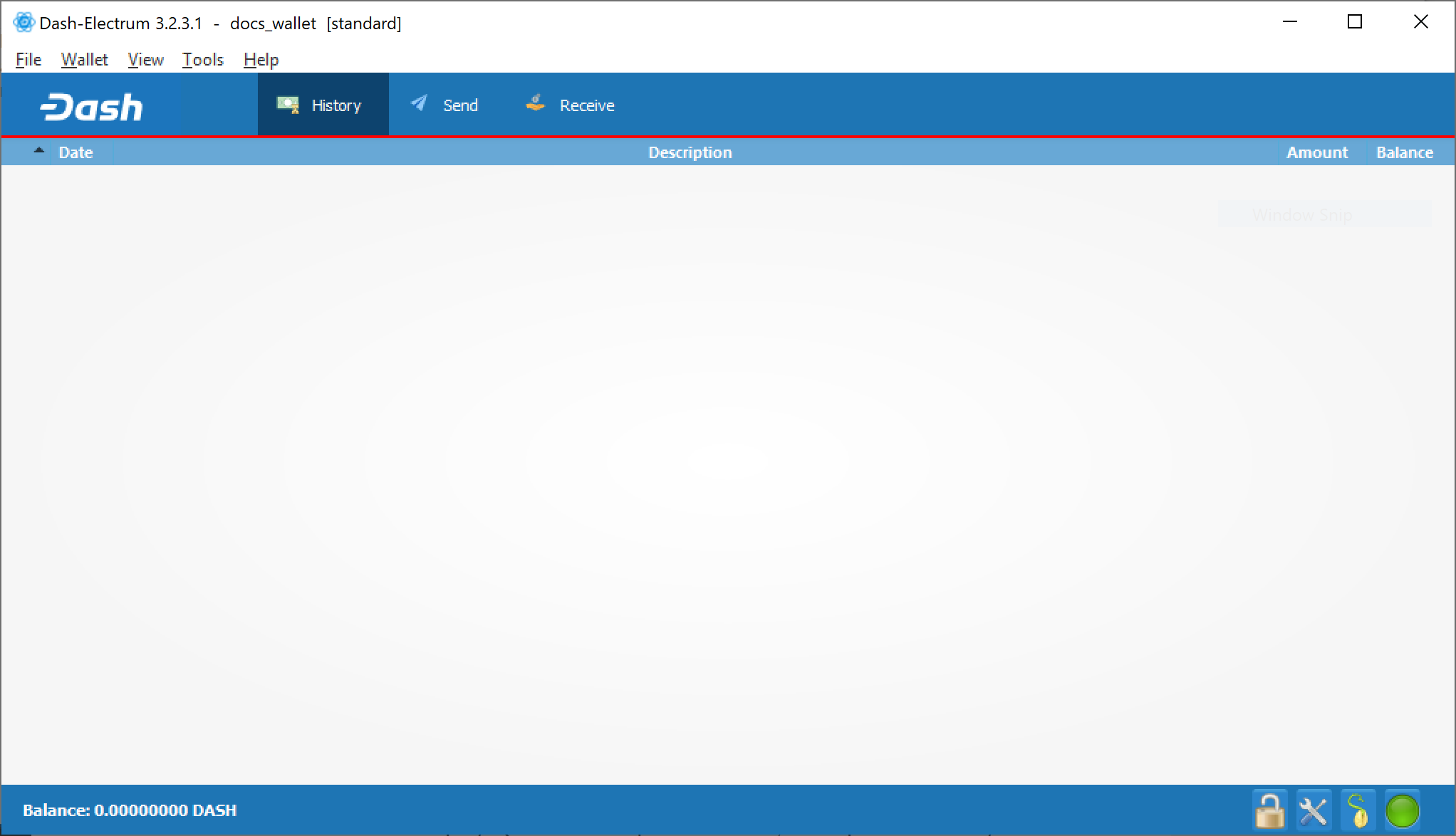التتبيث¶
تحميل¶
يمكنك تنزيل داش ألكتروم من موقع داش الرسمي أو موقع داش ألكتروم minisite.
Dash Electrum is developed by community member akhavr and is released through his GitHub account.
You can optionally verify the integrity of your download by running the following commands (example for Linux):
wget https://github.com/akhavr/electrum-dash/releases/download/3.2.3.1/Dash-Electrum-3.2.3.1.tar.gz
sha256sum https://github.com/akhavr/electrum-dash/releases/download/3.2.3.1/Dash-Electrum-3.2.3.1.tar.gz
wget https://github.com/akhavr/electrum-dash/releases/download/3.2.3.1/SHA256SUMS.txt.asc
cat SHA256SUMS.txt.asc
You can also optionally verify the authenticity of your download as an
official release by akhavr. All releases of Dash Electrum are signed by
akhavr using GPG with the key 64A3 BA82 2F44 9D50, verifiable here
on Keybase. Import the key, download the
ASC file for the current release of Dash Electrum and verify the
signature as follows:
curl https://keybase.io/akhavr/pgp_keys.asc | gpg --import
gpg --verify SHA256SUMS.txt.asc
لينكس¶
يتوفر داش ألكتروم لنظام التشغيل لينكس من PPA لـ يوبنتو و لينكس Mint ، وكطريقة تربة المصدر للأنظمة الأخرى. اعتبارًا من الإصدار 3.0.6 ، يتطلب الأمر تشغيل بايتون 3. أدخل الأوامر التالية للتثبيت من PPA:
sudo add-apt-repository ppa:akhavr/dash-electrum
sudo apt update
sudo apt install electrum-dash
أدخل الأوامر التالية (تغيير رقم الإصدار لمطابقة الإصدار الحالي عند الضرورة) في المحطة الطرفية لتثبيت داش.ألكتروم من المصدر tarball:
sudo apt install python3-pyqt5 python3-pip python3-setuptools
wget https://github.com/akhavr/electrum-dash/releases/download/3.0.6.3/Electrum-DASH-3.0.6.3.tar.gz
tar -zxvf Electrum-DASH-3.0.6.3.tar.gz
cd Electrum-DASH-3.0.6.3
sudo python3 setup.py install
ماك¶
ما عليك سوى تنزيل ملف DMG وتشغيله. قد تحتاج إلى منح إذن للتثبيت ، بناءً على إعدادات الأمان الخاصة بك. انقر خلال معالج التثبيت وقم بتشغيل داش ألكتروم من مجلد التطبيقات عند اكتماله.
ويندوز¶
ما عليك سوى تنزيل ملف المثبت وتشغيله لإعداد داش ألكتروم. قد تحتاج إلى منح إذن للتثبيت ، بناءً على إعدادات الأمان الخاصة بك. انقر خلال معالج التثبيت وقم بتشغيل داش ألكتروم من قائمة ابدأ عند الانتهاء.
أندرويد¶
قم بتنزيل ملف APK وتشغيله من https://electrum.dash.org لإعداد داش ألكتروم. قد تحتاج إلى منح إذن للتثبيت من مصادر غير معروفة ، اعتمادًا على إعدادات الأمان الخاصة بك. انقر خلال معالج التثبيت وقم بتشغيل داش ألكتروم عند الانتهاء.
إنشاء محقظة جديدة¶
يقوم داش ألكتروم بجمع بيانات التهيئة عند تشغيلها لأول مرة. لمزيد من المعلومات حول المفاهيم الكامنة وراء هذه العملية ، انتقل إلى الأقسام التالية من هذا الدليل لمناقشة النسخ الاحتياطية والأمان والعناوين. عند إعداد داش ألكتروم للمرة الأولى ، سيرشدك المعالج خلال عملية إنشاء أول محفظتك. تسأل الشاشة الأولى كيف تريد الاتصال بالخادم البعيد. حدد الاتصال التلقائي وانقر فوق التالي للمتابعة. سترى إشعارًا بعدم وجود محفظة في الوقت الحالي. أدخل اسمًا لمحفظةك (أو قم بقبول الاسم الافتراضي) وانقر فوق التالي لإنشاء محفظتك.
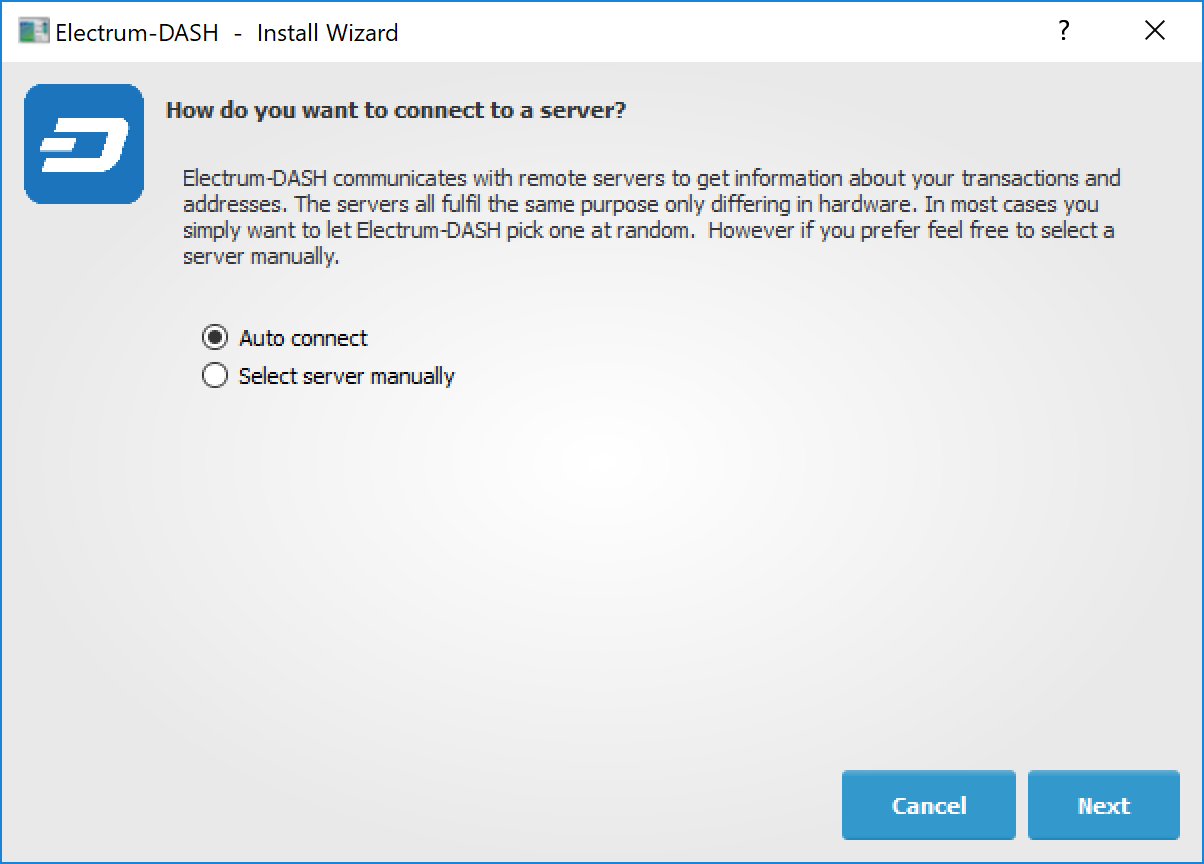
سيتم سؤالك عن نوع المحفظة التي ترغب في إنشائها. اختر بين المحفظة العادية، إمضاء المحفظة و أنظر عناوين داش. إذا لم تكن متأكدًا ، فحدد المحفظة العادية وانقر فوق اللتالي للمتابعة. سيتم سؤالك بعد ذلك كيف تريد تخزين / استرداد البذرة. إذا تم تخزينها بأمان ، يمكن استخدام البذور لاستعادة محفظة مفقودة على كمبيوتر آخر. اختر بين قم بإنشاء بذرة جديدة ، لدي بالفعل بذور ، استخدم مفاتيح عامة أو خاصة أو استخدم جهازًا. إذا كنت تستخدم داش ألكتروم للمرة الأولى وليس استعادة محفظة موجودة ، اختر إنشاء بذور جديدة وانقر فوق التالي للمتابعة
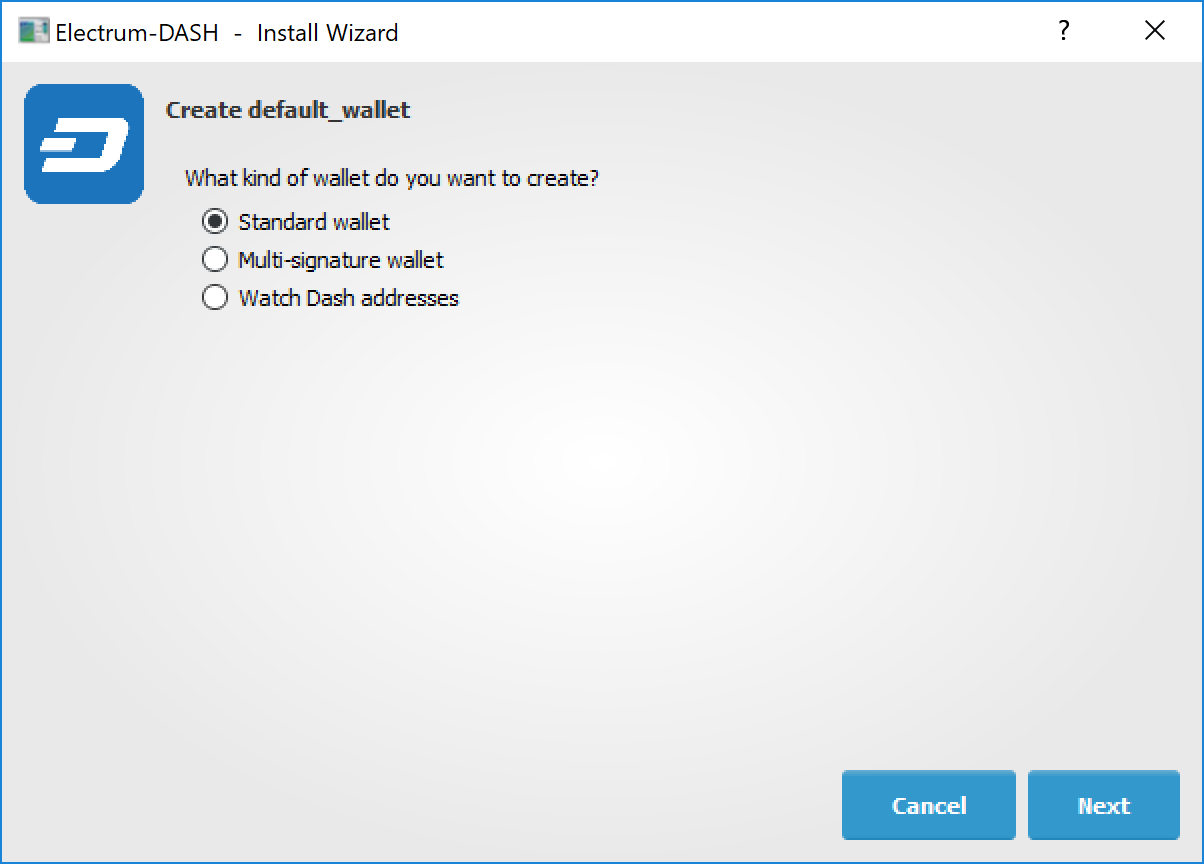
سوف ألكتروم داش توليد محفظتك وعرض بذور الانتعاش. أكتب هذه البذور لأسفل ، بشكل مثالي على الورق وليس في شكل إلكتروني ، وتخزينها في مكان آمن. هذه البذور هي الطريقة الوحيدة التي يمكنك استرداد محفظتك إذا فقدت الوصول لأي سبب من الأسباب. للتأكد من أنك قمت بحفظ البذور بشكل صحيح ، سيطلب منك ألكتروم داش كتابتها كتأكيد. اكتب الكلمات بالترتيب الصحيح وانقر فوق التالي للمتابعة.
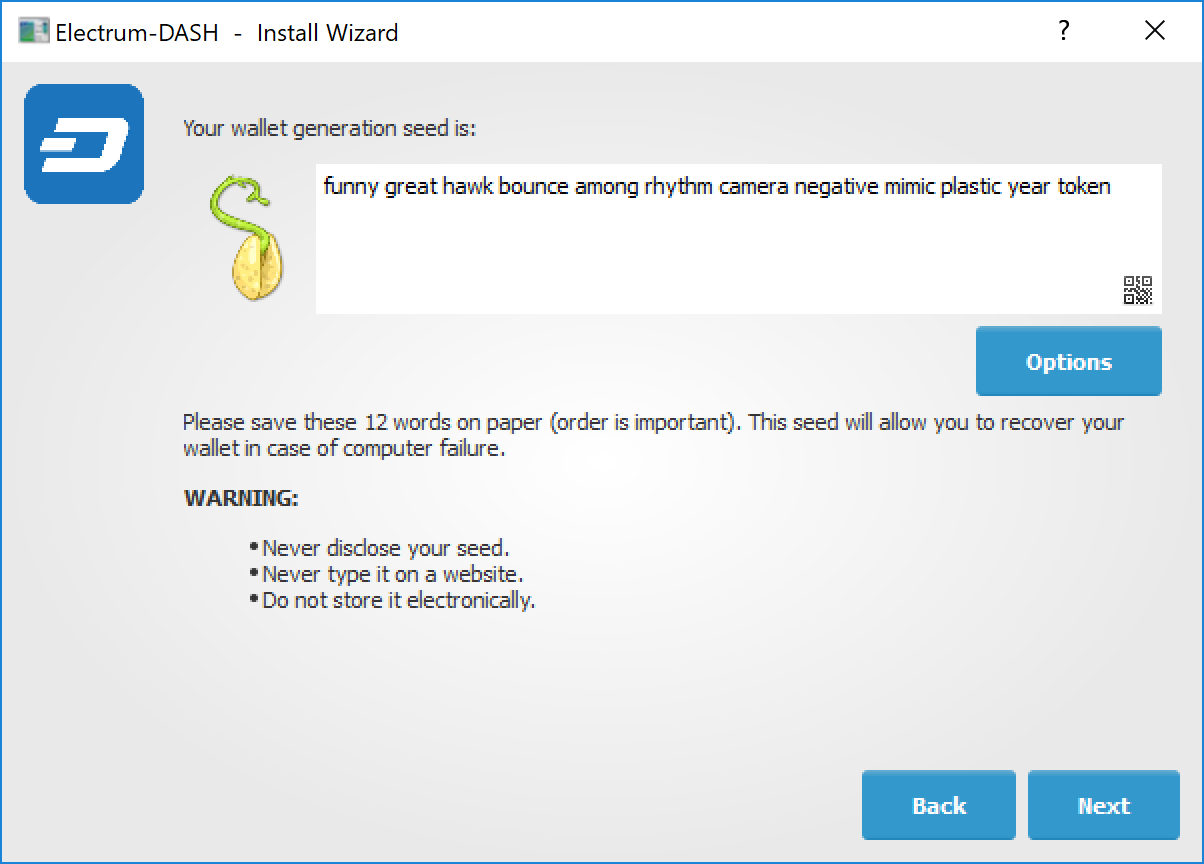
تقوم كلمة المرور تلقائيًا بحفظ محفظتك ضد الوصول غير المصرح به. تؤدي إضافة كلمة مرور قوية وقوية إلى تحسين أمان محفظتك من خلال تشفير البذرة من البداية. إن تخطي التشفير في هذه المرحلة من خلال عدم تحديد كلمة المرور قد يؤدي إلى مخاطر سرقة محتملة للأموال في وقت لاحق ، ولكن من غير المحتمل أن يكون التهديد. أدخل كلمة مرور وقم بتأكيدها ، وتأكد من وضع علامة اختيار على خانة الاختيار ملف التشفير وانقر فوق اللتالي للمتابعة.
تم الآن إعداد محفظة داش ألكتروم وجاهزة للاستخدام.